Как эффективно сжать файл AVI и уменьшить размер видео
Audio Video Interleaved, сокращение от AVI, представляет собой формат файлового контейнера, который может содержать аудио- и видеопотоки. Microsoft разработала этот формат в ноябре 1992 года для передачи и хранения видео- и аудиодорожек. На самом деле, он популярен среди телевизоров и фильмов для хранения видео.
С другой стороны, AVI в несжатом виде имеет большой размер файла. Если у вас устройство с малой емкостью, хранить такие видео иногда может быть неудобно. Хорошо, что сжатие этого формата файла возможно. В соответствии с этим, вот некоторые из лучших практических решений, которые помогут вам сжимать файлы AVI эффективно с удовлетворительными результатами.
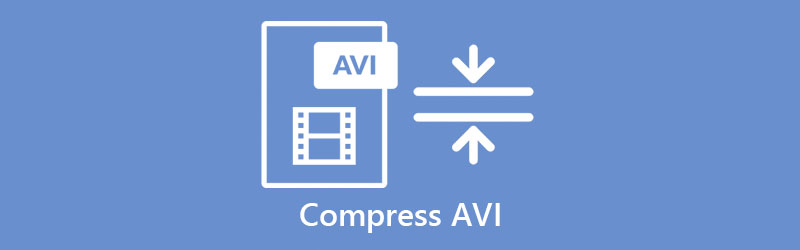
- Часть 1. Как сжать AVI с помощью видеокомпрессора
- Часть 2. Как сжать AVI онлайн
- Часть 3. Часто задаваемые вопросы о сжатии AVI
Часть 1. Как сжать AVI с помощью видеокомпрессора
В Интернете доступно множество видеокомпрессоров. Тем не менее, найти надежного человека — все равно, что найти надежного друга. К счастью, у вас есть лучший компаньон, когда дело доходит до сжатия, редактирования и обработки видеофайлов. Этот инструмент называется Видео конвертер Vidmore. Это профессиональная, но простая в использовании программа для сжатия AVI и других видеоформатов. Благодаря интеллектуальным настройкам вывода вы можете настроить такие параметры, как размер, разрешение, битрейт и форматы вывода.
Этот компрессор AVI превосходен, потому что он оснащен передовой технологией сжатия, позволяющей сжимать файлы в качестве HD. Кроме того, люди, которые занимаются редактированием видео, например слайд-шоу, могут воспользоваться функцией создания MV. Есть много шаблонов на выбор. Чтобы сжать размер файла AVI с помощью этого компрессора, взгляните на примерные шаги ниже.
Шаг 1. Скачайте программу
Прежде всего, нажмите кнопку Скачать бесплатно кнопку ниже, чтобы получить последнюю версию этого компрессора AVI. Затем откройте расширение файла и следуйте инструкциям мастера установки, чтобы установить его. После этого запустите приложение.
Шаг 2. Загрузите видео
Теперь щелкните Плюс кнопку подписи в главном интерфейсе программы. Найдите и загрузите целевой файл AVI.
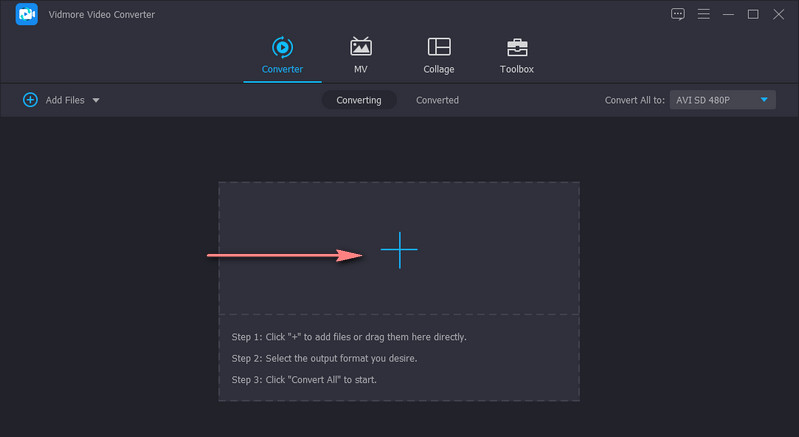
Шаг 3. Сжать файлы AVI
Vidmore Video Converter предлагает несколько вариантов сжатия файлов. Это можно сделать, обрезав видео AVI, отрегулировав степень сжатия и разрешение, а также используя видеокомпрессор из набора инструментов. Вы можете обратиться к руководству ниже.
1. Обрезать длину видео
После загрузки файла нажмите кнопку Порез кнопка, которая выглядит как значок ножниц на миниатюре видео. Перейдите к параметрам резки под предварительным просмотром в появившемся окне. Вы можете отрегулировать руль или установить начальную и конечную точки.
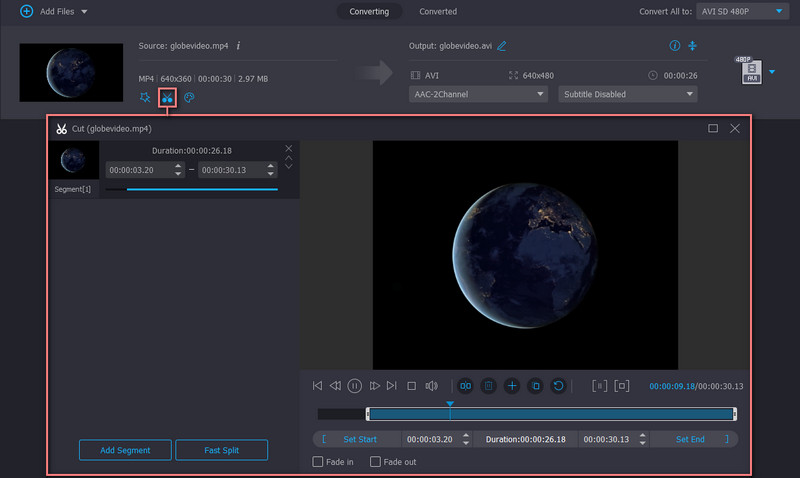
2. Изменить степень сжатия и уменьшить разрешение
После загрузки файла нажмите кнопку Сжать видео значок и отрегулируйте степень сжатия с помощью ползунка сжатия. С другой стороны, вы можете понизить разрешение, перейдя в Профиль вкладку, выбрав AVI формат и выбрать подходящее разрешение видео в соответствии с вашими потребностями.
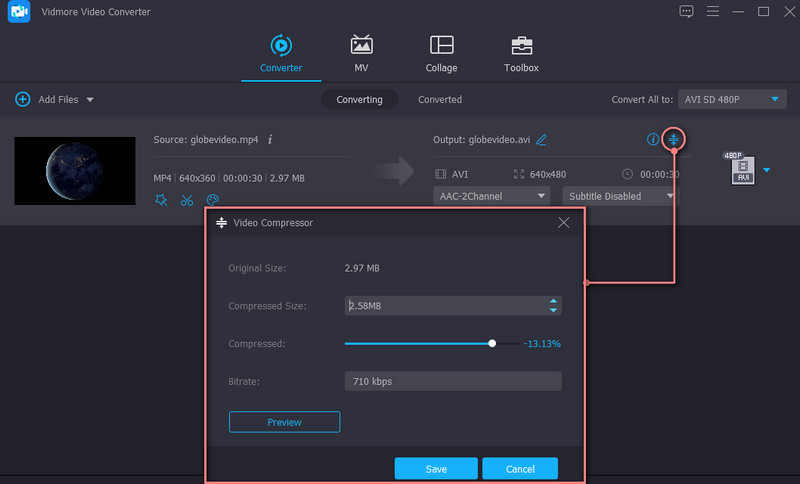
3. Компрессор видео Toolbox
Для более продвинутого сжатия видео вы должны получить прямой доступ к видеокомпрессору программы из ее панели инструментов. Просто зайдите в Ящик для инструментов вкладку, щелкните значок Видео Компрессор и загрузите файл AVI. Отсюда вы можете настроить размер разрешения и даже выбрать выходной формат. После всех настроек нажмите кнопку Предварительный просмотр чтобы заранее увидеть результат и сжать файл.
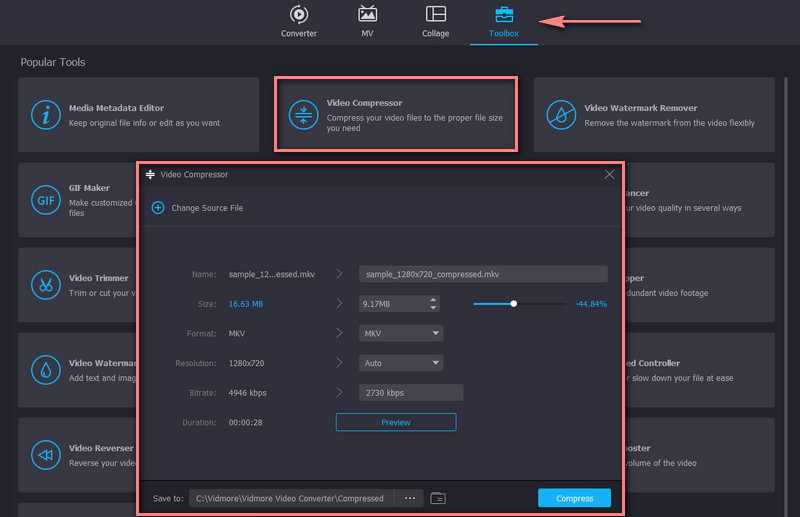
Часть 2. Как сжать AVI онлайн
Настольных программ кажется достаточно, чтобы удовлетворить все потребности. Тем не менее, ни одно приложение не подходит всем. С онлайн-программами вы можете сжимать файлы даже без загрузки и установки приложения. Один из лучших онлайн-компрессоров, который вы должны рассмотреть, используя Бесплатный видео компрессор онлайн. Это веб-программа, предназначенная для бесплатного уменьшения размера файла AVI в Интернете.
Этот инструмент позволяет сжимать файлы по отдельности и пакетно в зависимости от ваших потребностей. В дополнение к этому вам предоставляется возможность настроить параметры, включая размер видео, разрешение, качество и формат видео. Кроме того, вы также можете предварительно просмотреть полученный файл перед началом процесса. Таким образом, вы можете точно настроить или настроить желаемый результат. В качестве иллюстрации следуйте приведенным ниже инструкциям, чтобы сжать размер файла AVI.
Шаг 1. Зайдите в Free Video Compressor Online через любой браузер, доступный на вашем компьютере.
Шаг 2. На веб-странице щелкните значок Сжать сейчас кнопку и быстро установить небольшой лаунчер. После этого найдите и выберите видео, которое вы хотите сжать.
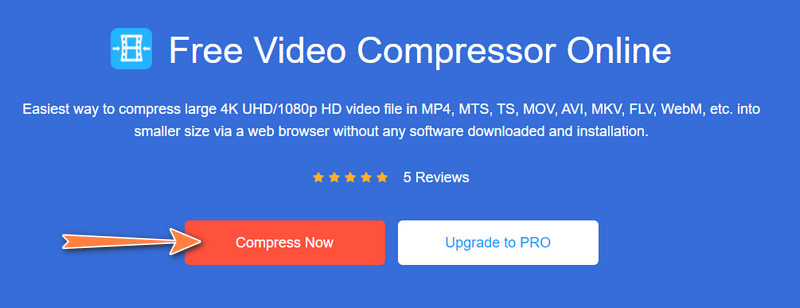
Шаг 3. После успешного добавления файла AVI отрегулируйте степень сжатия, перемещая ползунок сжатия. Затем выберите выходной формат из исходного или другого формата. Вы также можете настроить битрейт и разрешение в качестве другого метода сжатия.
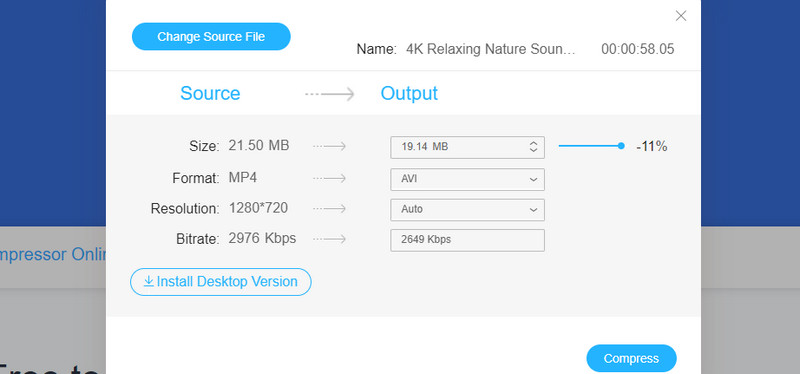
Шаг 4. Когда все настроено, нажмите кнопку Компресс кнопку в нижней правой части интерфейса, чтобы подтвердить и начать операцию.
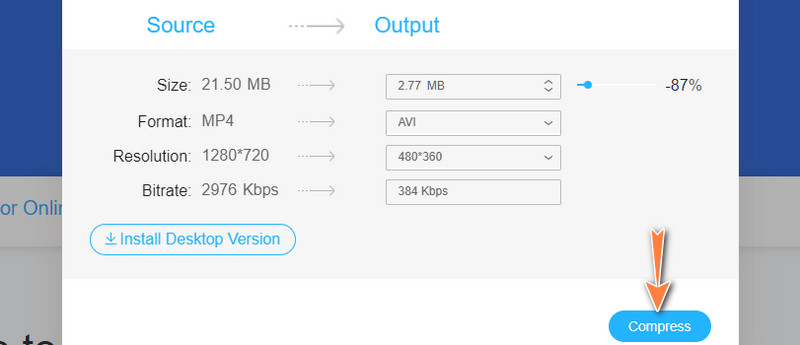
Часть 3. Часто задаваемые вопросы о сжатии AVI
Как уменьшить размер видеофайлов на Mac?
Если вы используете компьютер Mac, вы можете сжимать или уменьшать размер видео до меньшего размера файла с помощью QuickTime Player. Запустите приложение и импортируйте видео, щелкнув «Файл» в верхней строке меню, а затем выберите «Открыть файл». Затем перейдите в «Файл» > «Экспортировать как». Затем выберите более низкое разрешение, чтобы уменьшить размер видеофайла.
Есть ли потеря качества при уменьшении размера видео?
Как правило, после сжатия качество видео снижается. Это связано с тем, что процесс включал уменьшение таких параметров, как битрейт, частота кадров и разрешение, которые отвечают за качество видео. Лучшим вариантом будет разрезать видео на части и легко отправить через Интернет.
Безопасно ли сжимать видео онлайн?
Возможно, у вас нет планов скачивать программу на свой компьютер. Вот почему вы выбираете онлайн-программу. Честно говоря, это рекомендуется только для типичных видео. Конфиденциальные или частные видео небезопасны для обработки в Интернете. Тем не менее, с Vidmore Free Online Video Compressor все остается конфиденциальным и безопасным.
Вывод
Вышеприведенный контент суммировал полезные и удобные программные инструменты, которые вы можете использовать для сжать AVI и другие форматы видео. Оба инструмента безопасны, просты в использовании и могут сжимать видеофайлы с высокой скоростью. Вы можете использовать любую из программ в зависимости от ваших предпочтений. Но если вы внимательно посмотрите на эти две программы, станет очевидным, что Vidmore Video Converter является лучшей из них. Он отличается высокой скоростью сжатия и стабильной производительностью по сравнению с онлайн-решением, которое зависит исключительно от состояния вашего интернет-соединения.
Однако, если вас беспокоит удобство, вы можете положиться на бесплатный онлайн-компрессор видео. Этот инструмент является бесплатным и не требует регистрации учетной записи для загрузки и хорошо работает в стабильном Интернете. Более того, оно предоставляет почти те же функции, что и настольное приложение.
Советы по AVI
-
Редактировать AVI
-
Сжать видео
-
Конвертировать AVI


